
时间:2021-06-03 23:58:19 来源:www.win10xitong.com 作者:win10
大家都知道,我们生活中离不开电脑,在使用电脑的过程可能就会碰到win10系统下打印机一直显示“正在删除”的问题,有不少对系统很了解的网友,也许都不太会解决这个win10系统下打印机一直显示“正在删除”的问题。那win10系统下打印机一直显示“正在删除”的问题有办法可以处理吗?当然是可以的,小编今天解决的方法是这样:1.在win10系统桌面上,开始菜单。右键,运行;2.输入services.msc,再确定就能够轻松的解决了,这样讲肯定大家肯定是不明白的,接下来我们就结合图片非常详细的说一下win10系统下打印机一直显示“正在删除”的详尽处理步骤。
具体步骤如下:
1.在win10系统的桌面上,“开始”菜单。右键单击并运行;
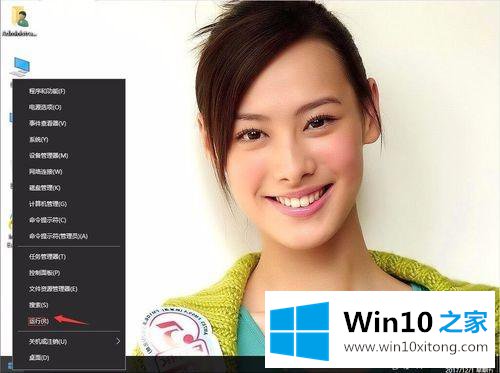
2.进入services.msc,再次确认。
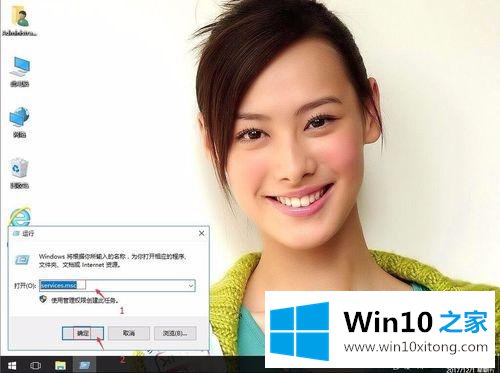
3.在服务中,找到后台打印程序服务;
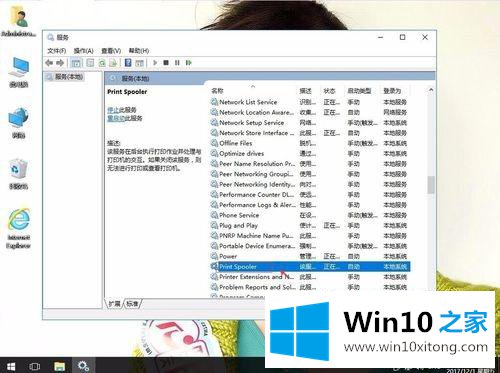
4.右键,属性。
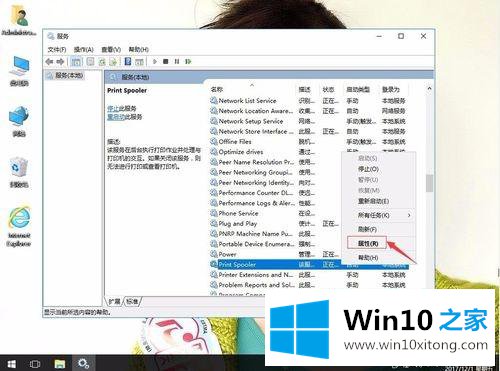
5.启动类型:自动。再次单击停止。重新申请,确认。
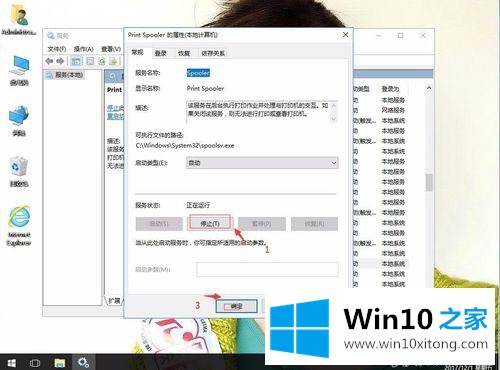
6.返回win10系统桌面,启动菜单。右键单击并运行。
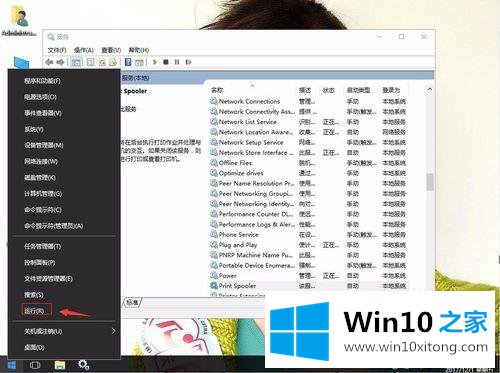
7.输入线轴并确认。
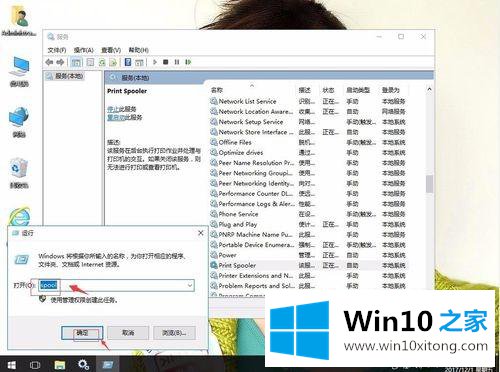
8.双击打开PRINTERS。
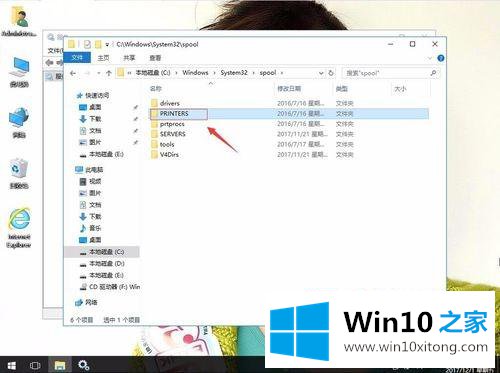
9.然后选择里面所有的文档。右键单击并删除。
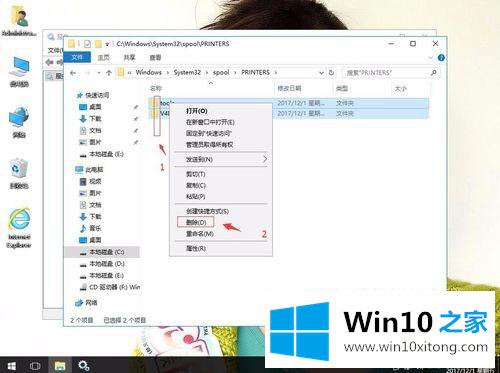
10.返回后台打印程序服务。右键单击,属性。自动重启类型:再次单击停止。重新申请,确认。
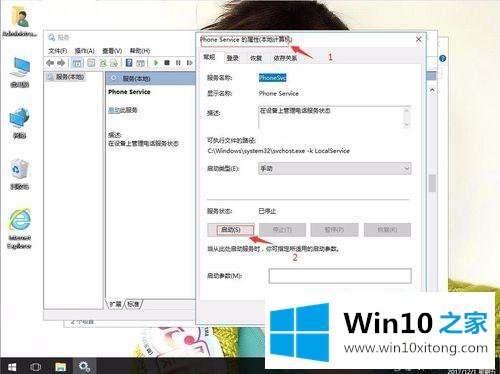
这里介绍win10系统下打印机总是显示“删除”的解决方案。如果遇到同样的情况,不妨采取上述方法解决。
回顾一下上面文章的内容,主要是非常详细的说了win10系统下打印机一直显示“正在删除”的详尽处理步骤,希望这篇文章对大家有所帮助,多谢支持。
下一篇:高手亲自传授win10的操作门径